- השגיאה 0x800704cf קשורה לבעיה שמונעת ממך גישה לרשת.
- כדאי לנסות לשנות את הגדרות המתאם. זה יעזור לך לרדת לעומק זה.
- איפוס חיבור PCP / IP באמצעות כמה פקודות שורה עשוי גם לעשות את הטריק אז נסה זאת.
- פיתרון טוב נוסף הוא להתקין מחדש את מתאמי הרשת באמצעות כלי צד שלישי.
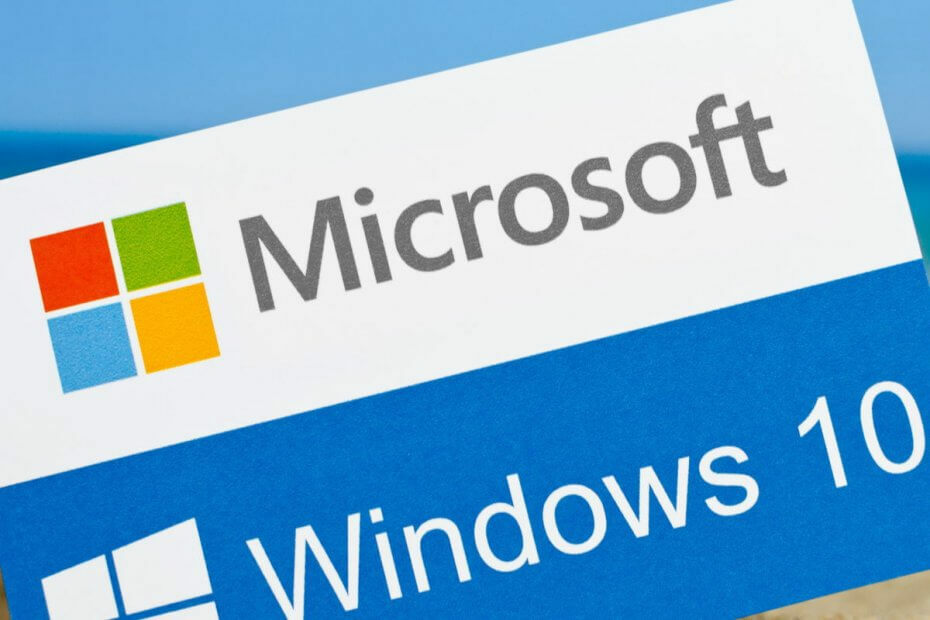
- הורד את כלי התיקון למחשב Restoro שמגיע עם טכנולוגיות פטנט (פטנט זמין פה).
- נְקִישָׁה התחל סריקה כדי למצוא בעיות של Windows שעלולות לגרום לבעיות במחשב.
- נְקִישָׁה תיקון הכל כדי לפתור בעיות המשפיעות על אבטחת המחשב וביצועיו
- Restoro הורדה על ידי 0 קוראים החודש.
שימוש בקבוצת עבודה או להיות חלק ממרכז רשת כולל יתרונות שיכולים להקל על העבודה שלנו.
פונקציונליות מרכז הרשת והשיתוף של חלונות 10 הוא רחב במיוחד מכיוון שניתן להשתמש בו לשיתוף קבצים עם מחשב אחר, אחסון קבצים בתיקיה משותפת ופעולות דומות אחרות.
אבל לפעמים העבודה שלך יכולה להיות מופרעת בגלל א
שגיאת מערכת. ואחת הבעיות הנפוצות ביותר הקשורות למחשבי רשת של Windows היא שגיאת 0x800704cf.קל לזהות אותו מכיוון שהוא גם מגיע עם ההודעה הבאה: שגיאת רשת - Windows אינו יכול לגשת.
ב- Windows 10, זה 0x800704cf שְׁגִיאָה קוד מתרחש בדרך כלל בכל פעם שאתה מנסה לגשת למחשב רשת, או כאשר יוזמת קבוצת עבודה.
הדבר הראשון שיש לעשות לאחר קבלת השגיאה 0x800704cf הוא להריץ אבחון באמצעות אשף Windows - כאשר הודעת השגיאה מופיעה, לחץ על אבחן ופעל לפי הנחיות המסך.
מערכת Windows תנסה לזהות מדוע מרכז הרשת שלך אינו פועל כראוי ותנסה למצוא את הפתרונות המתאימים לבעיות שלך.
יש ליישם פתרונות אלה באופן אוטומטי, או שתוכל לקבל כמה אינדיקציות כלליות כיצד לפתור את הבעיות באופן ידני.
כעת, אם תהליך אבחון זה אינו מועיל עבורך, אל תתייאש. אתה יכול לקחת את החומר בידיים שלך ולנסות לתקן את קוד השגיאה 0x800704cf באופן ידני.
ניתן ליישם את הפעולה הייעודית שלב אחר שלב וכוללת יישום ההנחיות מלמטה.
כיצד אוכל לתקן את שגיאת הרשת של Windows 0x800704cf?
1. שנה את הגדרות המתאם
- במערכת Windows 10 שלך לחץ על Win + Iמקשי מקלדת על מנת להביא את הגדרות מערכת חַלוֹן.
- משם אתה צריך ללחוץ על רשת ואינטרנט (וויי - פיי,מצב טיסה, VPN).
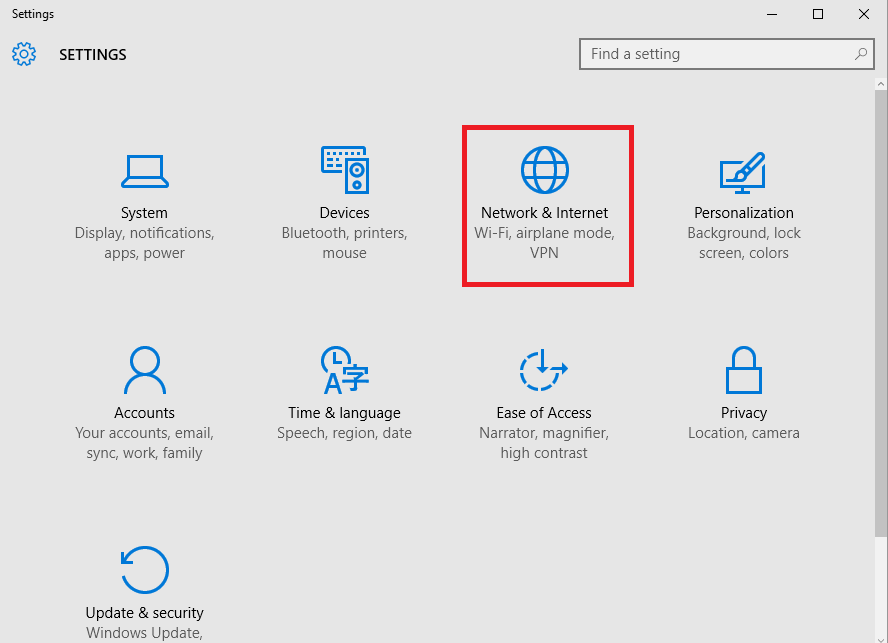
- חיבורי הרשת הזמינים יוצגו כעת במחשב שלך.
- גלול מטה עד שתמצא החלף מתאםאפשרויות.
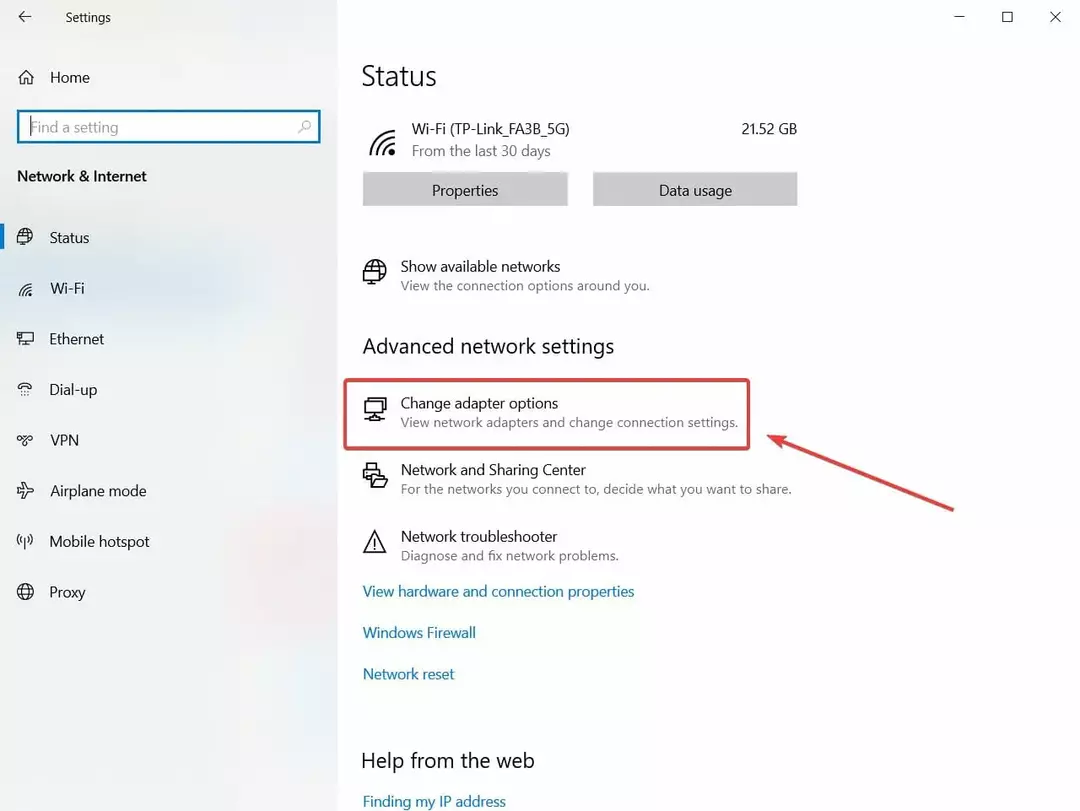
- גש לתכונה זו.
- ה חיבורי רשת יוצג כעת.
- לחץ לחיצה ימנית על חיבור רשת ה- Wi-Fi הנוכחי הזמין במכשיר Windows 10 שלך; ולבחור נכסים.
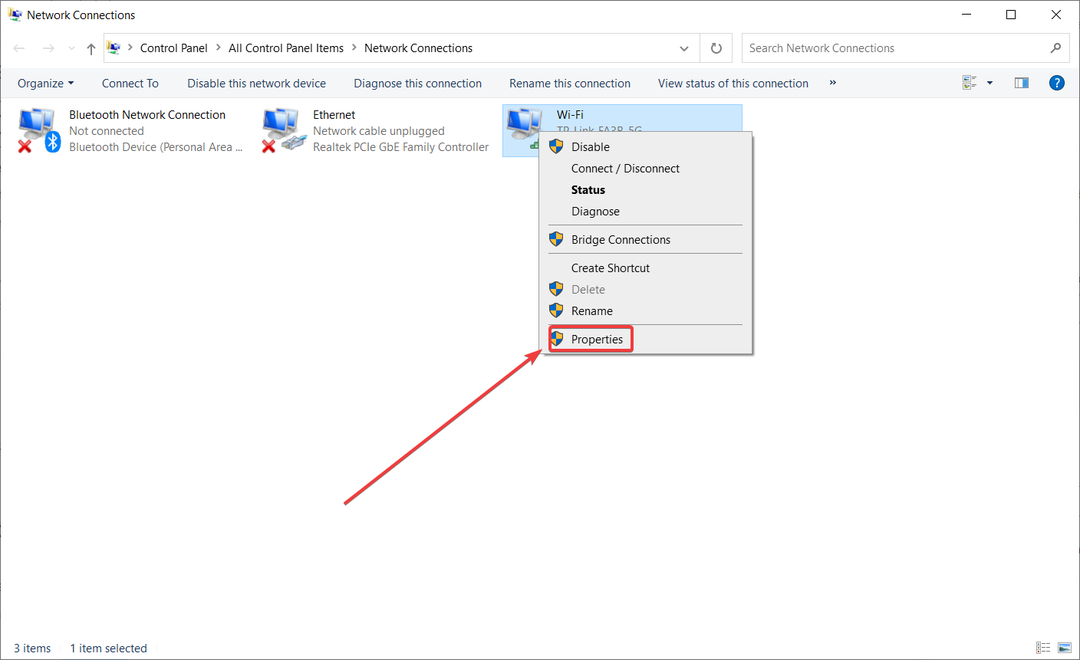
- בטל את הסימון של האפשרות הראשונה שמוצגת: לקוח עבור רשתות מיקרוסופט.
- שמור את השינויים והפעל מחדש את המחשב.
ניתן להשלים את הפיתרון הראשון ליישום באמצעות מרכז הרשת והשיתוף; משם עליך לשנות את הגדרות המתאם כמוסבר לעיל.
הפעל סריקת מערכת כדי לגלות שגיאות אפשריות

הורד את Restoro
כלי לתיקון מחשב

נְקִישָׁה התחל סריקה כדי למצוא בעיות ב- Windows.

נְקִישָׁה תיקון הכל כדי לפתור בעיות עם טכנולוגיות פטנט.
הפעל סריקת מחשב באמצעות כלי התיקון Restoro כדי למצוא שגיאות הגורמות לבעיות אבטחה ולהאטות. לאחר השלמת הסריקה, תהליך התיקון יחליף קבצים פגומים בקבצי ורכיבי Windows חדשים.
אם אתה מתקשה לפתוח את אפליקציית ההגדרה, בדוק זאת מאמר מועיל כדי לפתור את הבעיה.
2. אפס TCP / IP
- הקלד cmd ב- חיפוש Windows חלון ולחץ על הפעל כמנהל להתחיל שורת פקודה עם הרשאות מלאות.
- בחלון cmd הקלד את הפקודה הבאה ולחץ להיכנס:
ipconfig / flushdns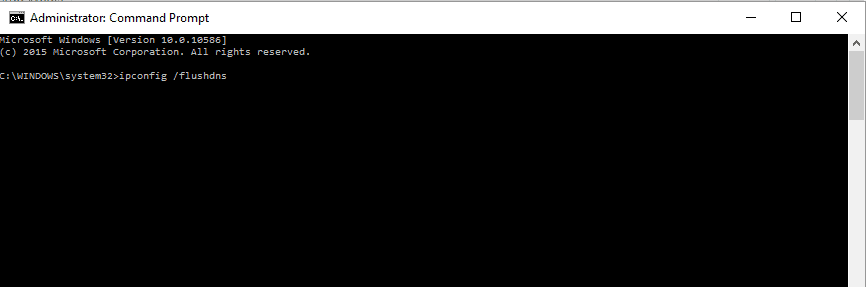
- באותו חלון cmd הזן את הפקודה הבאה ולחץ על Enter (זה ירענן את ערכי NetBIOS):
nbtstat -RR - כעת, אפס את הגדרות ה- IP על ידי ביצוע הפקודה הבאה בדיוק כמו שעשית עם הקודמות:
איפוס ה- IP של netsh - הפקודה האחרונה שיש לבצע מ- cmd היא הבאה:
איפוס של נטש ווינסוק - בסופו של דבר, סגור את חלון cmd והפעל מחדש את מערכת Windows 10 שלך.
אם שינוי הגדרות המתאם אינו פותר את קוד השגיאה 0x800704cf, רוב הסיכויים שמשהו לא בסדר ב- TCP / IP שלך. אז איפוס משתמע.
אם אתה מתקשה לגשת לשורת הפקודה כמנהל, כדאי שתסתכל מקרוב על זה מדריך מומחה.
3. התקן מחדש את מתאמי הרשת
3.1 התקן מחדש את מנהלי ההתקנים באופן ידני
- לחץ לחיצה ימנית על כפתור התחל ובחר מנהל התקן מהרשימה.

- כעת יש להציג את חלון מנהל ההתקנים במחשב שלך.
- מהחלונית הראשית לחץ על נוף ובחר הצג קבצים מוסתרים.
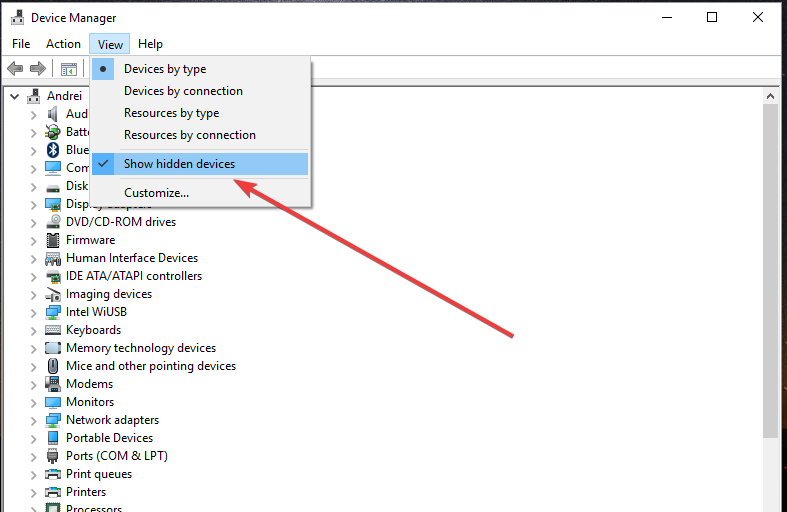
- לְהַרְחִיב מתאמי רשת להביא את רשימת המתאמים הזמינים במחשב האישי שלך.
- הסר התקנה ידנית של המתאמים בזה אחר זה - לחץ באמצעות לחצן העכבר הימני על כל ערך ובחר הסר התקנה של המכשיר.
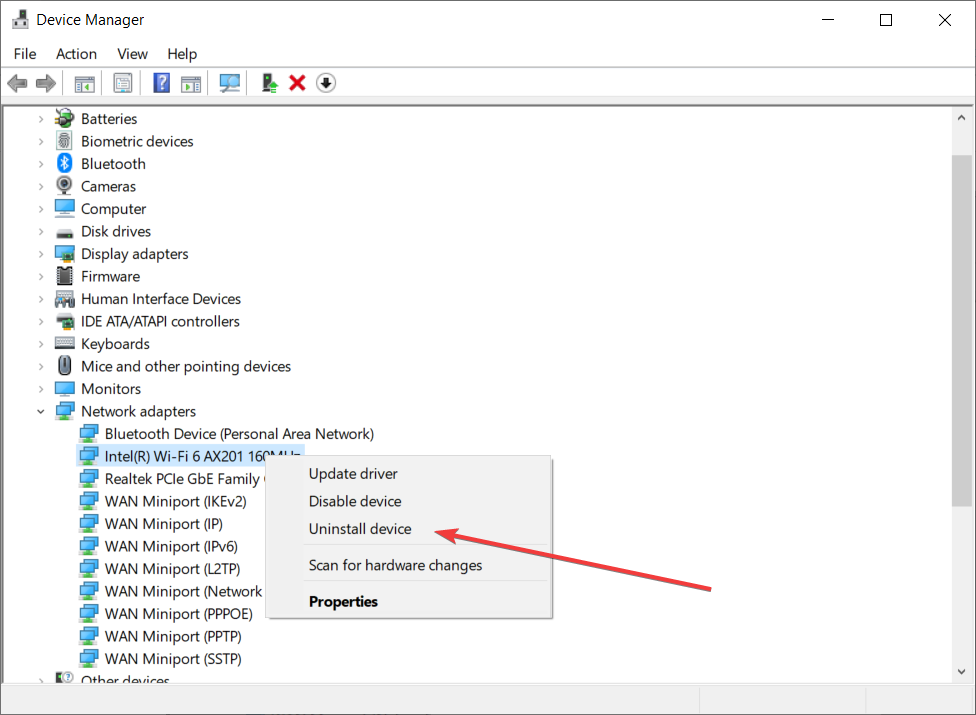
- אם אינך מצליח להסיר מתאם מסוים, אל תדאג, עבור לערך הבא.
- בסיום לחץ על פעולה ובחר חפש שינויים בחומרה.
- בסופו של דבר, שמור את השינויים והפעל מחדש את מכשיר Windows 10 שלך.
אם אתה עדיין מתמודד עם קוד השגיאה 0x800704cf, עליך להסיר את ההתאמה של מתאמי רשת כדי לסרוק ולהחיל שינויים כלשהם בחומרה.
3.2 התקן מחדש את מנהלי ההתקנים באופן אוטומטי
כמובן שתוכל להתקין אותם מחדש באופן ידני, אך כפי שאתה יכול לראות, יש הרבה כאלה והתהליך עשוי לקחת זמן מה.
הפיתרון המהיר והבטוח יותר הוא להשתמש בכלי צד ג 'כמו זה המומלץ למטה, אשר יבצע את העבודה באופן אוטומטי עבור כל הנהגים.
 חלק מהשגיאות והבאגים הנפוצים ביותר של Windows הם תוצאה של מנהלי התקנים ישנים או שאינם תואמים. היעדר מערכת עדכנית יכול להוביל לפיגור, שגיאות מערכת או אפילו BSoDs.כדי להימנע מבעיות מסוג זה, אתה יכול להשתמש בכלי אוטומטי שימצא, יוריד ומתקין את גרסת מנהל ההתקן הנכונה במחשב Windows שלך תוך כמה לחיצות בלבד, ואנו ממליצים בחום DriverFix.בצע את הצעדים הקלים הבאים כדי לעדכן את מנהלי ההתקן שלך בבטחה:
חלק מהשגיאות והבאגים הנפוצים ביותר של Windows הם תוצאה של מנהלי התקנים ישנים או שאינם תואמים. היעדר מערכת עדכנית יכול להוביל לפיגור, שגיאות מערכת או אפילו BSoDs.כדי להימנע מבעיות מסוג זה, אתה יכול להשתמש בכלי אוטומטי שימצא, יוריד ומתקין את גרסת מנהל ההתקן הנכונה במחשב Windows שלך תוך כמה לחיצות בלבד, ואנו ממליצים בחום DriverFix.בצע את הצעדים הקלים הבאים כדי לעדכן את מנהלי ההתקן שלך בבטחה:
- הורד והתקן את DriverFix.
- הפעל את האפליקציה.
- המתן שהתוכנה תאתר את כל מנהלי ההתקנים הפגומים שלך.
- כעת תוצג בפניך רשימה של כל מנהלי ההתקנים שיש להם בעיות, ועליך רק לבחור את אלה שתרצה לתקן.
- המתן ל- DriverFix להוריד ולהתקין את מנהלי ההתקן החדשים ביותר.
- איתחול במחשב האישי שלך כדי שהשינויים ייכנסו לתוקף.

DriverFix
שמור על בטיחות Windows מפני כל סוג של שגיאות הנגרמות על ידי מנהלי התקנים פגומים, על ידי התקנה ושימוש ב- DriverFix עוד היום!
בקר באתר
הצהרת אחריות: יש לשדרג תוכנית זו מהגרסה החינמית על מנת לבצע פעולות ספציפיות.
אנו מקווים שאחת משיטות פתרון הבעיות המפורטות לעיל תיקנה את שגיאת Windows 0x800704cf.
עם זאת, אם אתה עדיין באותו שלב כמו שהיית בהתחלת תהליך פתרון הבעיה לראשונה, יידע אותנו בתגובות למטה.
ספר לנו עוד על קוד השגיאה של מיקרוסופט 0x800704cf ועל כל פרטים אחרים. כמובן שננסה למצוא את התיקון המושלם עבורך בהקדם האפשרי.
 עדיין יש לך בעיות?תקן אותם בעזרת הכלי הזה:
עדיין יש לך בעיות?תקן אותם בעזרת הכלי הזה:
- הורד את כלי התיקון למחשב זה דורג נהדר ב- TrustPilot.com (ההורדה מתחילה בעמוד זה).
- נְקִישָׁה התחל סריקה כדי למצוא בעיות של Windows שעלולות לגרום לבעיות במחשב.
- נְקִישָׁה תיקון הכל כדי לפתור בעיות עם טכנולוגיות פטנט (הנחה בלעדית לקוראים שלנו).
Restoro הורדה על ידי 0 קוראים החודש.


